5 התיקונים הטובים ביותר עבור תמונות iMessage שאינן מוצגות באפליקציית התמונות ב-iPhone, iPad ו-Mac
Miscellanea / / November 23, 2023
iMessage מאפשר לך לשלוח ולקבל תמונות, סרטונים, הודעות קוליות ועוד מאנשי הקשר שלך. עם העדכון האחרון, אתה יכול אפילו לשלוח צ'ק אין כדי לשתף את זמן ההגעה שלך למיקום. כל התמונות שתקבלו ב-iMessage, תוכלו לצפות בהן באפליקציית התמונות.
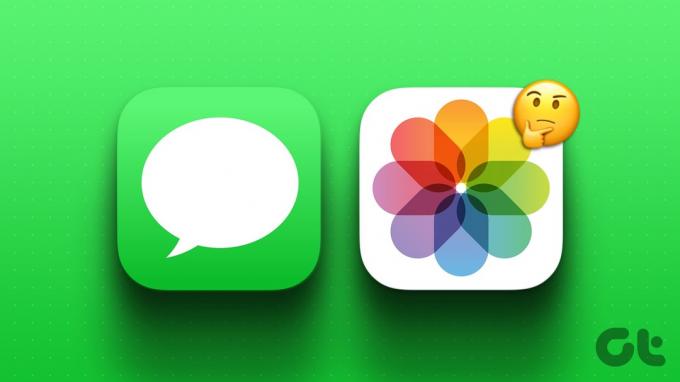
חלק מהמשתמשים מתלוננים שתמונות iMessage שלהם לא מוצגות באפליקציית התמונות לאחר הורדתן. אם אתה מתמודד עם אותו הדבר, הנה הפתרונות הטובים ביותר לתיקון בעיה זו באייפון, אייפד ו-Mac.
1. סמן את הגדרות התוכן 'שותף איתך'
כל התוכן שהורדת ששותף על ידי אנשי הקשר שלך ב-iMessage מופיע באפליקציית התמונות כברירת מחדל. אבל אתה יכול להשבית או להסתיר את התוכן המשותף בשיחות iMessage מאפליקציית התמונות. לכן, אנו מציעים לבדוק אם הגישה לתוכן הופעלה עבור אפליקציית התמונות לאחר שהורדה מ- iMessage.
באייפון ובאייפד
כך תוכל להפעיל תמונות ששותפו איתך על ידי כל אנשי הקשר.
שלב 1: פתח את אפליקציית ההגדרות והקש על הודעות.


שלב 2: גלול מטה ובחר Shared For You.

שלב 3: גלול מטה והקש על המתג שליד אפליקציית התמונות כדי לראות את כל התמונות שהורדת.
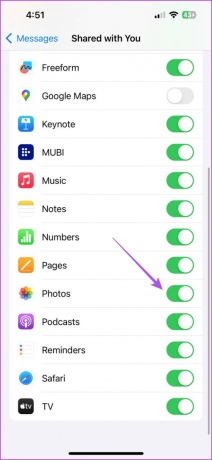
שלב 4: סגור את ההגדרות ופתח את אפליקציית התמונות כדי לבדוק אם הבעיה נפתרה.

אתה יכול גם לבדוק אם אפשרת לתוכן ששותף מאנשי קשר ספציפיים להיות גלוי באפליקציית התמונות.
סשלב 1: פתח את אפליקציית ההודעות באייפון או באייפד שלך.

שלב 2: פתח את הצ'אט עם איש הקשר שלך והקש על תמונת איש הקשר בחלק העליון.
שלב 3: גלול מטה והקש על המתג שליד הצג בשיתוף איתך כדי לאפשר גישה למדיה מאפליקציית התמונות.

שלב 4: סגור את ההגדרות ופתח את אפליקציית התמונות כדי לבדוק אם הבעיה נפתרה.

ב-Mac
שלב 1: הקש על Command + מקש הרווח כדי לפתוח את Spotlight Search, הקלד הודעות, ולחץ על Return.

שלב 2: פתח את הצ'אט עם איש הקשר שלך ולחץ על סמל 'i' לצד שם איש הקשר בחלק העליון.

שלב 3: גלול מטה ובדוק אם האפשרות של הצג בשיתוף איתך מופעלת.

שלב 4: לאחר מכן, לחץ על הודעות בפינה השמאלית העליונה ובחר הגדרות.

שלב 5: לחץ על הכרטיסייה 'שותף איתך'.

שלב 6: גלול מטה וודא כי לאפליקציית התמונות הותר גישה לכל התוכן ששותף איתך ב-iMessage.
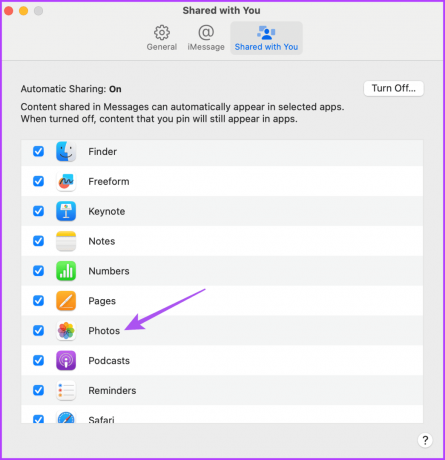
2. אפשר סנכרון iCloud
אם אתה עדיין לא יכול למצוא תמונות iMessage באפליקציית התמונות, עליך לבדוק ולהפעיל את סנכרון iCloud במכשירי Apple שלך. זה מבטיח שכל התוכן המשותף איתך יאוחסן ב-iCloud ונגיש מכל מכשיר אפל.
באייפון ובאייפד
שלב 1: פתח את אפליקציית ההגדרות באייפון או אייפד והקש על שם החשבון שלך.


שלב 2: הקש על iCloud ובחר הצג הכל.

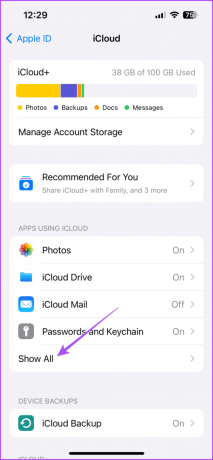
שלב 3: גלול מטה והקש על המתג לצד אפליקציית התמונות.

שלב 4: חכה קצת זמן. לאחר מכן, סגור את ההגדרות ופתח את אפליקציית התמונות כדי לבדוק אם הבעיה נפתרה.

ב-Mac
שלב 1: הקש על Command + מקש הרווח כדי לפתוח את Spotlight Search, הקלד הגדרות מערכת, ולחץ על Return.

שלב 2: לחץ על שם החשבון שלך בפינה השמאלית העליונה ולאחר מכן לחץ על iCloud.

שלב 3: לחץ על תמונות.

שלב 4: לחץ על הלחצן הבא Sync This Mac כדי לאפשר סנכרון. לאחר מכן, לחץ על בוצע.

שלב 5: המתן זמן מה ואז פתח את אפליקציית התמונות כדי לבדוק אם הבעיה נפתרה.
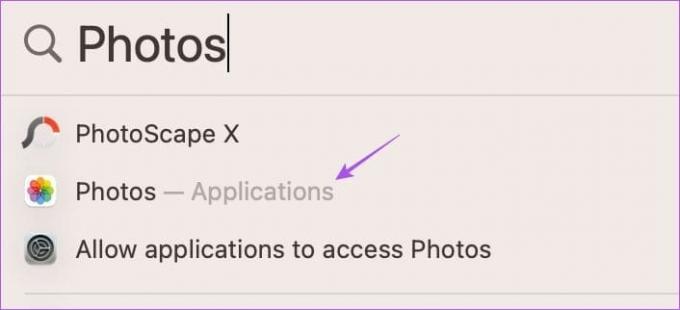
אם יש לך הרבה תוכן משותף מאנשי הקשר שלך, בדוק את אחסון ה-iCloud שלך.
3. בדוק את הגדרות היסטוריית ההודעות
iMessage מאפשר לך לשמור את הודעות הטקסט שלך עד 30 ימים, שנה ולתמיד. לכן, עליך לבדוק את ההעדפה שבחרת לאחסון היסטוריית ההודעות במכשיר שלך.
באייפון ובאייפד
שלב 1: פתח את אפליקציית ההגדרות באייפון או אייפד והקש על הודעות.


שלב 2: גלול מטה והקש על היסטוריית הודעות.

שלב 3: בדוק את ההעדפה שבחרת לאחסון טקסטים ישנים יותר של iMessage.
ב-Mac
שלב 1: הקש על Command + מקש הרווח כדי לפתוח את Spotlight Search, הקלד הודעות, ולחץ על Return.

שלב 2: לחץ על הודעות בפינה השמאלית העליונה ובחר הגדרות.

שלב 3: בדוק את ההעדפות שלך לאחסון טקסטים ישנים יותר של iMessage.

4. כפה יציאה והפעל מחדש את אפליקציית הודעות
לאחר שתדע הכל, אנו מציעים לכפות יציאה ולהפעיל מחדש את אפליקציית ההודעות במכשירים שלך. זה ייתן לאפליקציה התחלה חדשה.
באייפון ובאייפד
שלב 1: במסך הבית, החלק למעלה והחזק כדי לחשוף את חלונות האפליקציה ברקע.
שלב 2: החלק ימינה כדי לחפש את אפליקציית ההודעות והחלק למעלה כדי להסיר את החלון.

שלב 3: הפעל מחדש את אפליקציית ההודעות ובדוק אם הבעיה נפתרה.

ב-Mac
שלב 1: לחץ על הלוגו של אפל בפינה השמאלית העליונה ובחר בכוח יציאה.
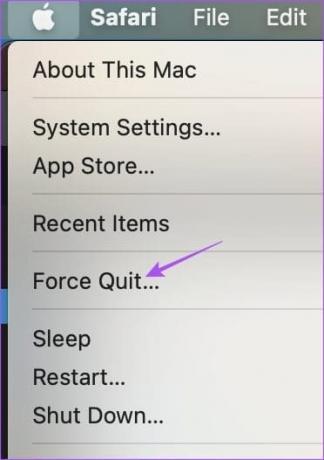
שלב 2: בחר הודעות ולחץ על כפתור יציאה מכוח.
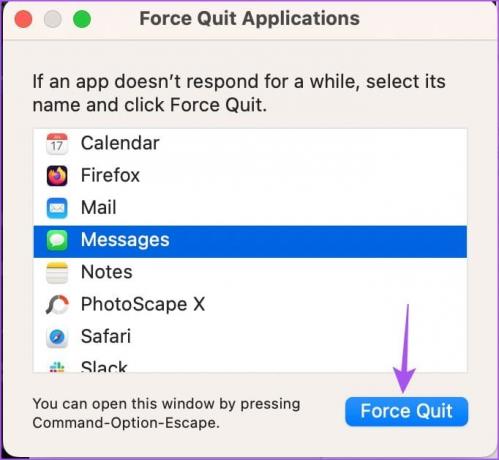
שלב 3: פתח מחדש את הודעות ובדוק אם הבעיה נפתרה.

5. עדכן את גרסת התוכנה
מכיוון שהודעות ותמונות הן אפליקציות מערכת, אתה יכול להתקין גרסה חדשה של iOS, iPadOS ו-macOS. זה יסיר את כל הבאגים שגורמים לבעיה זו.
עדכן את iOS ו- iPadOS
שלב 1: פתח את אפליקציית ההגדרות והקש על כללי.

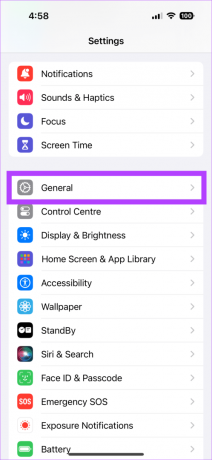
שלב 2: בחר עדכון תוכנה והתקן אותו אם אחד זמין.

שלב 3: לאחר מכן, פתח את אפליקציית התמונות ובדוק אם הבעיה נפתרה.

עדכן את macOS
שלב 1: הקש על Command + מקש הרווח כדי לפתוח את Spotlight Search, הקלד בדוק אם יש עדכון תוכנה, ולחץ על Return.
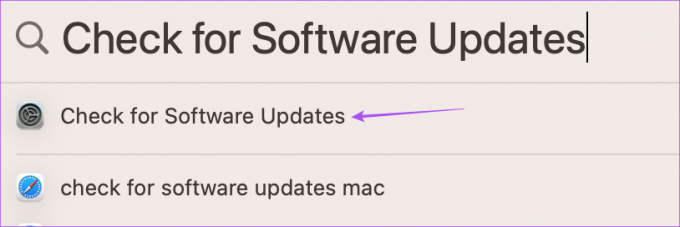
שלב 2: הורד והתקן את העדכון אם אחד זמין.
שלב 3: לאחר מכן, פתח את אפליקציית התמונות ובדוק אם הבעיה נפתרה.
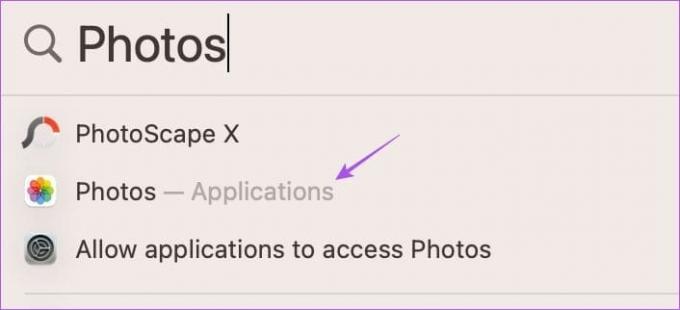
בדוק את תוכן iMessage באפליקציית התמונות
פתרונות אלה יעזרו לך לתקן את הבעיה של תמונות iMessage שאינן מופיעות באפליקציית התמונות. לאחר מכן, לא תצטרכו לחפש את התמונות שתקבלו באפליקציית ההודעות. אתה יכול להתייחס לפוסט שלנו אם אתה לא יכול להוריד תמונות בכלל מ-iMessage.
עודכן לאחרונה ב-31 באוקטובר, 2023
המאמר לעיל עשוי להכיל קישורי שותפים שעוזרים לתמוך ב-Guiding Tech. עם זאת, זה לא משפיע על שלמות העריכה שלנו. התוכן נשאר חסר פניות ואותנטי.

נכתב על ידי
פארוש מתעסק עם iOS ו-Mac בזמן המפגשים הקרובים שלו עם אנדרואיד ו-Windows. לפני שהפך לסופר, הוא הפיק סרטונים עבור מותגים כמו Mr. Phone ו-Digit ועבד זמן קצר כקופירייטר. בזמנו הפנוי, הוא משביע את סקרנותו לגבי פלטפורמות ומכשירים סטרימינג כמו Apple TV ו-Google TV. בסופי שבוע, הוא סינפיל במשרה מלאה שמנסה לצמצם את רשימת המעקב הבלתי נגמרת שלו, ולעיתים קרובות מחזיק אותה יותר.



